首页 > 电脑教程
雨林木风细说Win8系统安装友基UGEE cv720 驱动后鼠标无法拖动的的设置办法
2021-11-21 00:49:37 电脑教程
今天教大家一招关于win7系统安装友基UGEE cv720 驱动后鼠标无法拖动的解决方法,近日一些用户反映win7系统安装友基UGEE cv720 驱动后鼠标无法拖动这样一个现象,当我们遇到win7系统安装友基UGEE cv720 驱动后鼠标无法拖动这种情况该怎么办呢?我们可以1、http://www.ugee.com.cn/Support/Product/1085.html官网下载相对应驱动; 2、将友基UGEE cv720数位板的USB数据线连接电脑,安装驱动,不要更改软件安装目录,驱动安装后,重启下面跟随小编脚步看看win7系统安装友基UGEE cv720 驱动后鼠标无法拖动详细的解决方法:
解决方法1:
1、http://www.ugee.com.cn/Support/Product/1085.html官网下载相对应驱动;

解决方法2:
1、将友基UGEE cv720数位板的USB数据线连接电脑,安装驱动,不要更改软件安装目录,驱动安装后,重启;
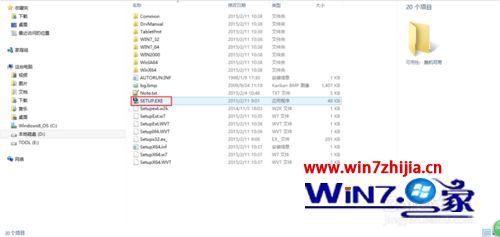
2、进入设备管理器查看设备是否连接;
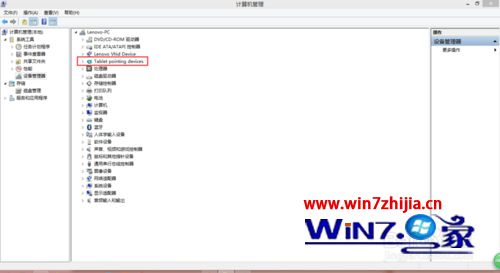
3、进入“服务和应用程序”->服务->查找Win Tab Service是否启动,如未启动,设置启动,并改为自动启动;
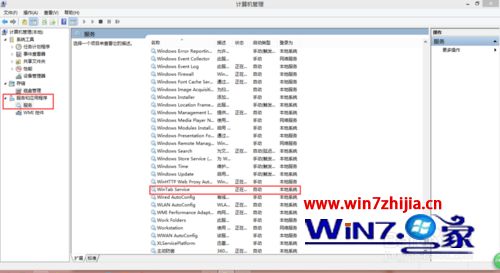
4、进入c盘->windows->System32,查找WTClint,双击运行,并建立快捷方式,添加到开始菜单->程序->启动文件夹中;
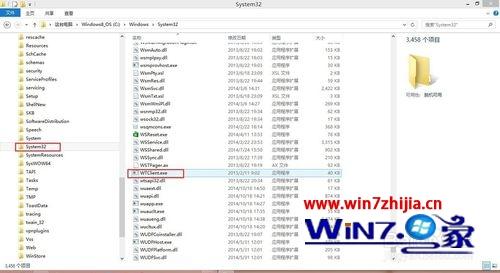
5、win8,启动文件夹查找:C:\ProgramData\Microsoft\Windows\Start Menu\Programs\StartUp。
关于Win8系统安装友基UGEE cv720 驱动后鼠标无法拖动怎么办就给大家介绍到这边了,如果你有遇到这样情况的话,不妨可以采取上面的方法步骤来解决吧。
是不是困扰大家许久的Win8系统安装友基UGEE cv720 驱动后鼠标无法拖动的问题已经解决了呢?有需要的用户们可以采取上面的方法步骤来进行操作吧,不会的朋友赶快来学习一下吧。
相关教程推荐
- 2021-10-25 win7电脑公司特别版,win7有企业版吗
- 2021-08-25 电脑如何分盘win7,电脑如何分盘?
- 2021-08-05 win7电脑蓝牙怎么连接,win7电脑蓝牙怎么连接蓝牙
- 2021-08-11 win7休眠无法唤醒,win7休眠无法唤醒黑屏 bios
- 2021-10-05 win7互传,win7互传文件
- 2021-11-08 换win7系统,换win7系统后鼠标动不了
- 2021-11-04 win7 path,win7 path变量
- 2021-11-10 新装win7,新装win7无法连接无线网络
- 2021-11-13 win7鼠标速度,win7鼠标速度很慢
- 2021-11-07 win7红色警戒,win7红色警戒2黑屏
热门教程